Korjaus: Omegle-kamera ei toimi
Miscellanea / / April 29, 2023
Omeglessa käyttäjät voivat keskustella verkossa ilman rekisteröitymistä ja seurustelua muiden kanssa. Vakoilutilaa käyttävät käyttäjät yhdistetään satunnaisesti kahdenkeskisiin chat-istuntoihin, joissa on nimettömät chatinimet, kuten "Sinä" ja "Muukalainen" tai "Muukalainen 1" ja "Muukalainen 2". Kun kirjaudut sisään Omegleen, sinut yhdistetään tuntemattomien ihmisten kanssa yhteisten kiinnostuksen kohteidesi perusteella. Omeglen ainoa vaatimus on, että sinulla on kamera käsillä videokeskusteluja varten.
Monet Omegle-käyttäjät tarvitsevat kuitenkin apua, kun kamera ei toimi. Siksi olemme täällä. Tässä artikkelissa olemme selostaneet joitain perustemppuja, joiden avulla voit helposti ratkaista, jos Omegle-kamera ei toimi laitteessasi. Joten aloitetaan oppaan kanssa.
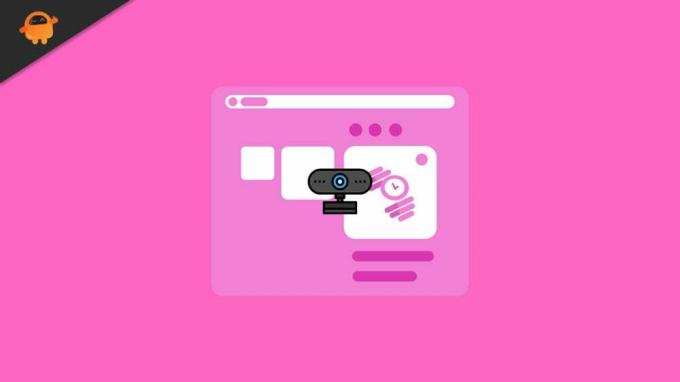
Sivun sisältö
- Mikä aiheuttaa kamera-ongelman Omeglen kanssa?
-
Kuinka Omegle-kamera ei toimi
- Korjaus 1: Sulje muut kameraa käyttävät ohjelmat
- Korjaus 2: Käytä erilaista VPN: ää
- Korjaus 3: Poista evästeet
- Korjaus 4: Käytä Stealth VPN -verkkoja
- Korjaus 5: Käytä Multi-Hop VPN: ää
- Korjaus 6: Siirry incognito-tilaan
- Korjaus 7: Selaimen päivittäminen uusimpaan versioon
- Korjaus 8: Käytä toista selainta (vain Chrome)
Mikä aiheuttaa kamera-ongelman Omeglen kanssa?
Ongelmaa tutkittiin tarkastelemalla useita käyttäjien raportteja sekä yleisiä korjaustekniikoita, joita on käytetty ongelman ratkaisemiseen tai kiertämiseen. Tutkimuksemme on tunnistanut useita mahdollisia syyllisiä, jotka voivat laukaista tämän ongelman:
- Vanhentunut selain
- Vioittuneet selaimen evästeet
- Googlen käytäntömuutos
- Toinen ohjelma käyttää kameraa
Kuinka Omegle-kamera ei toimi
No, kukaan ei halua jäädä jumiin Omeglen käytön aikana; siksi tällainen ongelma voi helposti vaivata käyttäjiä. Mutta ei ole syytä huoleen, jos kohtaat Omegle-kameran, joka ei toimi, koska meillä on joitain korjauksia tähän ongelmaan. Joten, katsotaanpa niitä:
Korjaus 1: Sulje muut kameraa käyttävät ohjelmat
On myös mahdollista, että Omegle ei käytä kameraa, koska toinen sovellus käyttää sitä parhaillaan. Jos näin tapahtuu, Omegle ei voi saada lupaa käyttää kameraa, koska toinen sovellus käyttää jo sitä. On raportoitu, että jotkut käyttäjät, joita ongelma koskee, ovat pystyneet ratkaisemaan ongelman sulkemalla toisen verkkokameraa käyttäneen ohjelmistosovelluksen.
Mainokset
Integroitujen verkkokameroiden käytön on kuitenkin raportoitu olevan tehokasta tässä suhteessa. Raporttien mukaan yleisimmät syylliset ovat Skype, Messenger (UWP-versio), Google Hangouts, Whatsapp Web ja Viber.
Korjaus 2: Käytä erilaista VPN: ää
On mahdollista, että VPN-verkkosi ei toimi kunnolla tai palvelinongelmia voi aiheuttaa ongelmia muiden sovellusten kanssa. On suositeltavaa löytää toinen VPN, joka sopii tarpeisiisi ja antaa sinun käyttää Omeglea, jos näin on.
Parantaaksesi mahdollisuuksiasi korjata Omegle-kameran toimintahäiriö, voit jopa kokeilla erilaisia palvelinvaihtoehtoja, joita VPN voi tarjota sinulle.
Korjaus 3: Poista evästeet
Voit tunnistaa laitteesi tietokoneellesi ladattavien evästeiden avulla. Omegleltä saamiasi evästeitä ei ole suunniteltu varastamaan tietojasi. Lataamiesi evästeiden ansiosta Omegle pystyy määrittämään laitteesi identiteetin, mikä parantaa huomattavasti Omegle-kokemustasi.
Mainokset
Riippumatta siitä, käytetäänkö kameraa vai ei, Omegle voi käyttää laitteellesi ladattuja evästeitä ja määrittää IP-osoitteesi. Omegle estää välittömästi pääsysi palveluun, jos se havaitsee, että olet estetty ja käyttää evästeitäsi.
Tämä johtuu siitä, että kamerasi ei toimi tällaisissa tapauksissa, vaan koska laitteesi on saanut evästeet. Useimmissa tapauksissa evästeiden poistaminen ratkaisee Omeglen kameraongelmat.
Korjaus 4: Käytä Stealth VPN -verkkoja
Et voi käyttää Omegleä, vaikka käytät VPN: ää, koska Omegle havaitsee käyttämäsi VPN: t. Toisin kuin muut VPN-palveluntarjoajat, Omegle ei pura VPN-liikenteen salausta; se tietää vain, kuka on VPN-laitteen takana.
Mainokset
On erittäin tärkeää pitää mielessä, että helposti havaittavissa olevat VPN: t eivät tarjoa salaisia ominaisuuksia kuin muut VPN: t. Hiljaisten VPN-verkkojen avulla on vaikea havaita laitteen identiteettiä, koska ne näyttävät tavalliselta liikenteeltä ja toimivat yhtä hyvin kuin muut VPN: t.
Korjaus 5: Käytä Multi-Hop VPN: ää
Muut eivät voi seurata laitettasi käytettäessä joitain VPN-verkkoja, koska niiden avulla voit siirtyä verkkojen välillä sekunneissa. Tämä ominaisuus voi olla hyödyllinen Omegle-kameraongelman ratkaisemisessa, koska sen yhteyttä voidaan muuttaa useiden suojattujen palvelimien välillä.
Korjaus 6: Siirry incognito-tilaan
Et voi nähdä selaushistoriaasi, evästeitäsi, sivustotietojasi tai muita tallennettuja tietojasi incognito-tilassa. Tällä tavalla olet jonkin verran näkymätön Omeglen estotutkalle ja voit käyttää sitä ilman vaikeuksia.
Korjaus 7: Selaimen päivittäminen uusimpaan versioon
Omegle julkaisi päivityksiä, jotka vaikuttivat heidän palvelun yhteensopivuuteen tiettyjen selainten kanssa saadakseen kiinni uuteen teknologiaan. Saatat törmätä tähän ongelmaan, koska käytät vanhentunutta selainta, joka ei vielä pysty tukemaan Omegleä, joten pidä tämä mielessä.
Onneksi kaikki suositut selaimet tukevat nyt Omeglen verkkokameraominaisuutta. Jotkut käyttäjät, joita ongelma koskee, ovat ratkaisseet ongelman päivitettyään selaimensa uusimpaan versioon.
Korjaus 8: Käytä toista selainta (vain Chrome)
Mainos
Tämä ongelma voi ilmetä myös Chromen kanssa Googlen käytäntömuutosten vuoksi. Jokin aika sitten ilmoitettiin, että Google estää Flash-laajennuksia käyttämästä tiettyjä selaimen toimintoja, kuten web-kameroita ja mikrofoneja.
Jotkut käyttäjät raportoivat, että vaihtaminen toiseen selaimeen auttoi heitä ratkaisemaan ongelman. Tyypillisesti selainta vaihtaneet käyttäjät suosittelevat Internet Exploreria ja Firefoxia, jotka molemmat ovat vaihtoehtoja Internet Explorerille.
Joten näin voit korjata Omegle-kameran, joka ei toimi. Toivomme, että tämä opas on auttanut sinua. Lisäksi, jos tarvitset lisätietoja tästä ongelmasta, kommentoi alle ja kerro meille.


![Lataa MIUI 10.2.1.0: n maailmanlaajuinen vakaa ROM Redmi Y1: lle [MIUI v10.2.1.0.NDKMIXM]](/f/37fa1a7fdc536706d5f0ded8132eccdf.jpg?width=288&height=384)
